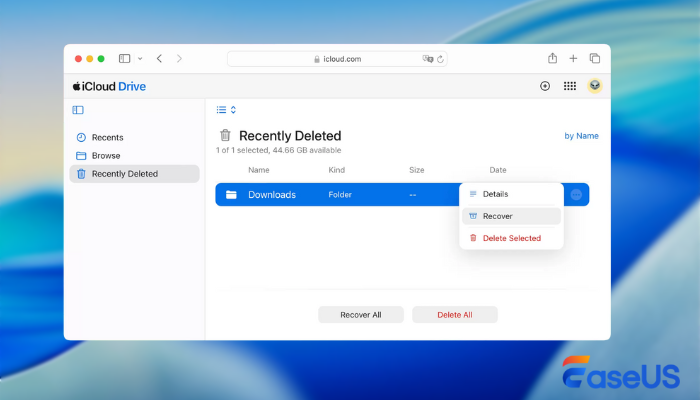↵
Waarom Numbers-bestanden verdwijnen op Mac
Zijn Numbers-bestanden plotseling verdwenen van je Mac, iPhone of iPad? Dit probleem met ontbrekende Numbers-bestanden kan verschillende oorzaken hebben; de bestanden zijn verwijderd, verborgen of op een of andere manier verplaatst. Hier zijn enkele mogelijke oorzaken:
- iCloud gedraagt zich onvoorspelbaar. Wanneer de verbinding tijdens de synchronisatie wegvalt, of wanneer twee apparaten hetzelfde bestand tegelijk proberen bij te werken, kan het zijn dat Numbers helemaal niets weergeeft. Controleer uw andere Apple-apparaten om de verdwenen Numbers-bestanden te vinden.
- Bestanden zijn op een of andere manier verplaatst. Een verkeerde sleepactie of snelkoppeling kan een spreadsheet naar een andere map of de Prullenbak sturen. Controleer andere mappen die u recentelijk hebt geopend of zoek naar de ontbrekende Numbers-spreadsheets in de Finder.
- macOS-update. Een grote macOS-update kan ervoor zorgen dat Spotlight alles vanaf nul indexeert, en sommige bestanden verschijnen pas in zoekresultaten nadat de indexering is voltooid.
- Harde schijfdefecten of systeemfouten. Kleine schijffouten, het te snel loskoppelen van een externe schijf of een plotselinge afsluiting kunnen er ook voor zorgen dat bepaalde bestanden uit Finder verdwijnen.
Als Numbers-bestanden plotseling ontbreken op een Mac, kunt u ze vinden met de volgende vier methoden.
Wanneer een Numbers-blad zoekraakt, beginnen de meeste mensen met het controleren van iCloud, het doorzoeken van de Prullenbak of het typen van de bestandsnaam in Spotlight. En als dat niets oplevert, is de kans groot dat het document gewoon verdwenen is. Het probleem is dat een bestand op macOS kan "verdwijnen", ook al staan de gegevens nog ergens op de schijf. Het wordt alleen niet weergegeven op de plekken waar je normaal gesproken kijkt.
Een optie waar veel Mac-gebruikers voor kiezen, is EaseUS Data Recovery Wizard voor Mac , een handige software voor het herstellen van Numbers-bestanden. Deze software kan u helpen om ontbrekende Numbers-bestanden veilig en snel te vinden.
Ongeacht of u per ongeluk een bestand hebt verwijderd of zelfs een Numbers-crash hebt gehad, moet u niet-opgeslagen Numbers-bestanden op uw Mac herstellen . EaseUS kan een verstandige keuze zijn om verloren Numbers-bestanden op een Mac te herstellen.
Naast deze handige functie kunt u ook iCloud-gegevensherstel uitvoeren om verloren Numbers-bestanden van iCloud Drive te herstellen. De previewfunctie van deze software is vooral handig omdat u uw Numbers-bestand kunt bekijken voordat u het herstelt, wat veel onzekerheid wegneemt.
Als het ontbrekende spreadsheet iets bevat dat u echt nodig hebt, bespaart deze methode vaak tijd vergeleken met het handmatig proberen van elke map.
Volg de volgende stappen om uw Numbers-bestanden op de Mac te vinden:
Stap 1. Scannen op verloren documenten
Selecteer de locatie waar uw belangrijke Word-/Excel-/PPT-/Numbers-/Pages-documenten verloren zijn gegaan en klik op 'Zoeken naar verloren bestanden'.
Stap 2. Verloren documenten op Mac vinden
EaseUS Data Recovery Wizard voor Mac start onmiddellijk een scan op het geselecteerde schijfvolume. De scanresultaten worden in het linkerdeelvenster weergegeven. Selecteer 'Documenten' en u kunt snel filteren op de DOC/PDF/PPT/XLS-bestanden die u eerder kwijt bent geraakt.
Stap 3. Herstel verloren/verwijderde documenten
Selecteer de doelbestanden en bekijk ze vooraf door erop te dubbelklikken. Klik vervolgens op 'Herstellen' om verloren documenten direct terug te halen.
Deel deze handleiding voor het herstellen van Numbers-bestanden gerust op sociale media en help zo meer gebruikers!
Als uw Numbers-blad is gesynchroniseerd met iCloud, is de kans groot dat u een eerdere kopie kunt terughalen. Dit doet u door een verwijderd bestand te herstellen vanaf iCloud Drive of door de versiegeschiedenis van Numbers te gebruiken.
Stap 1. Open de Numbers-app op je Mac.
Stap 2. Open het Numbers-document en kies 'Bestand' > 'Terug naar' > 'Bladeren door alle versies'.
Stap 3. Blader door de tijdstempels, bekijk een voorbeeld van eerdere versies en klik vervolgens op 'Herstellen' of 'Dupliceren' om de oudere kopie te behouden.
![Blader door alle versies in de Numbers-app]()
U kunt ook inloggen op de iCloud-website en uw ontbrekende Numbers-bestanden downloaden uit de map 'Onlangs verwijderd'.
Stap 1. Ga naar iCloud.com en meld u aan met uw Apple ID.
Stap 2. Open iCloud Drive en controleer de map Numbers.
Stap 3. Als het bestand is verwijderd, klikt u op Recent verwijderd (of gebruikt u Accountinstellingen > Bestanden herstellen) en herstelt u het item.
Na het herstellen downloadt u een lokale kopie of verplaatst u deze naar een veilige map.
![iCloud Drive map 'Onlangs verwijderd']()
Time Machine is de eenvoudigste redder in nood als u regelmatig back-ups maakt. Het maakt elk uur, elke dag en elke week snapshots, waardoor een verloren Numbers-bestand vaak kan worden hersteld vanuit een eerdere back-up. Raadpleeg de volgende handleiding om de verdwenen Numbers-bestanden uit Time Machine-back-ups te vinden.
Stap 1. Sluit uw back-upschijf aan op uw Mac.
Stap 2. Open de map waar het Numbers-bestand zich bevond in Finder. Kies vervolgens 'Time Machine activeren' via het menubalkpictogram van Time Machine.
Stap 3. Gebruik de tijdlijn aan de rechterkant of de pijltjes omhoog/omlaag om naar een datum te gaan voordat het bestand verdween. Zoek de Numbers-bestanden en klik op 'Herstellen'.
![Numbers-bestanden herstellen van Time Machine]()
Conclusie
Het verliezen van een Numbers-bestand op je Mac kan chaotisch aanvoelen, maar in de meeste gevallen is het document niet echt verdwenen. Het zit gewoon ergens verstopt waar macOS het niet kan tonen. iCloud, oudere versies, Time Machine en professionele datahersteltools bieden elk een andere manier om die sheets terug te halen, afhankelijk van hoe het bestand is verdwenen.
Zodra u alles hebt hersteld wat u nodig had, kunt u met een paar kleine gewoontes voorkomen dat het probleem zich opnieuw voordoet: zorg dat iCloud-synchronisatie stabiel blijft, maak een back-up met Time Machine, sluit iCloud niet af tijdens het opslaan en bewaar belangrijke spreadsheets op meer dan één plek.
Veelgestelde vragen over verdwenen nummers op Mac
Als u nog meer vragen hebt, lees dan de volgende antwoorden voor meer informatie:
1. Kan ik verwijderde Numbers-bestanden op een Mac herstellen?
Het is eenvoudig om verwijderde Numbers-bestanden op een Mac te herstellen met behulp van recente back-ups. Het is beter om je schijf te scannen met professionele Mac-dataherstelsoftware als je geen back-ups hebt. Handel snel om te voorkomen dat gegevens worden overschreven.
2. Waarom zijn de Numbers-bestanden verdwenen van de iPhone?
Numbers-bestanden op een iPhone verdwijnen meestal vanwege vertragingen in de iCloud-synchronisatie, onvoldoende opslagruimte of omdat het bestand wordt verwijderd van een ander apparaat met dezelfde Apple ID. Een zwakke verbinding of een onvolledige upload kan er ook voor zorgen dat een document tijdelijk niet wordt weergegeven.
3. Waar worden Numbers-bestanden op een Mac opgeslagen?
In de meeste gevallen worden de Numbers-bestanden opgeslagen in de map 'Documenten' op je Mac. Als je iCloud-synchronisatie hebt ingeschakeld, worden je Numbers-bestanden opgeslagen in iCloud Drive.
![EaseUS Data Recovery Wizard]()
![EaseUS Data Recovery Wizard for Mac]()
![EaseUS Partition Manager Pro]()
![EaseYS Partition Manager Server]()
![EaseUS Todo Backup Workstation]()
![EaseUS Todo Backup Advanced Server]()